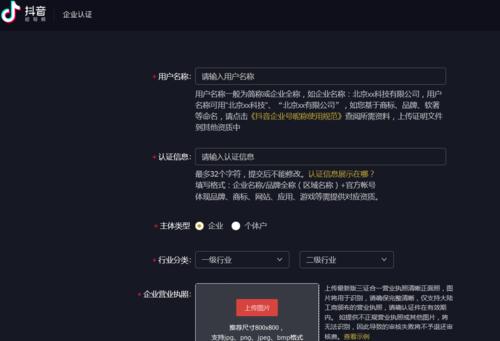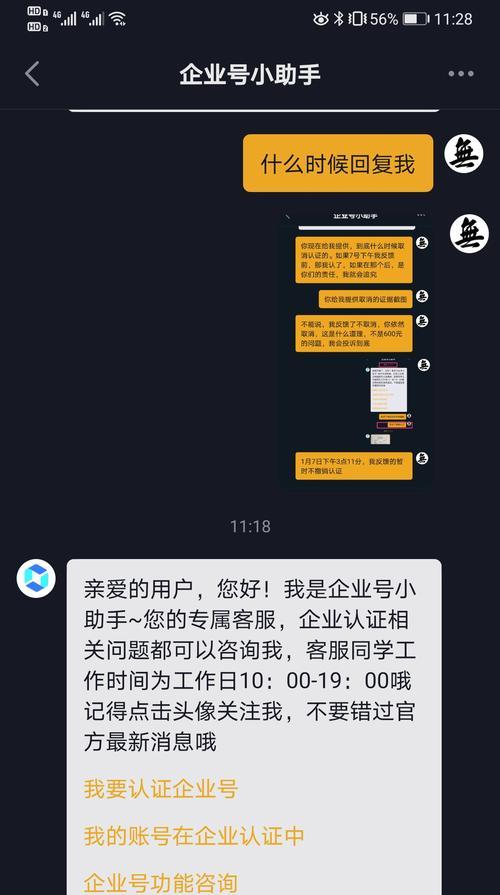电脑开机蓝屏怎么解决(附计算机出现蓝屏的6个方法步骤)
![]() 小武-网站专员
2022-04-11 12:27:27
321
小武-网站专员
2022-04-11 12:27:27
321
计算机启动蓝屏是最常见的计算机故障现象之一。最近,一些网民报告了如何解决他们的win10电脑启动蓝屏。蓝屏的原因不同,解决方案也不同。下面的小白将分享一些常见的win10计算机启动蓝屏如何解决。
1.如图所示,可进入安全模式进行调查。

2.先重启电脑,然后按shift启动,然后点击问题回答。
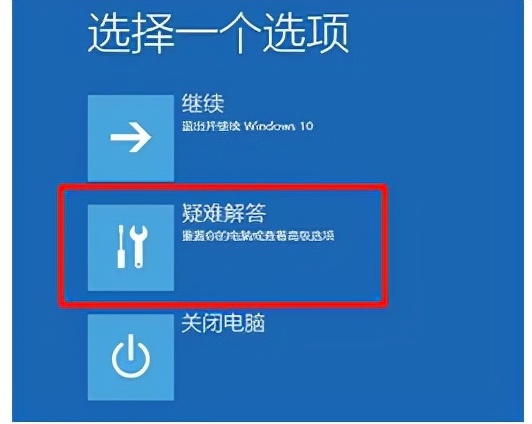
3.选择高级选项。
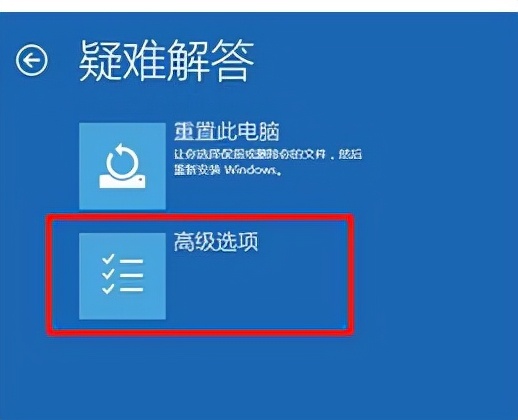
4.点击启动设置,选择重启。
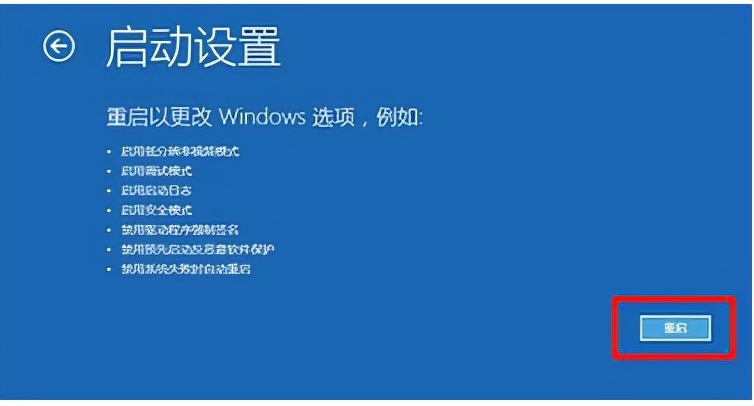
5.进入图形界面,按键盘F4进入安全模式。
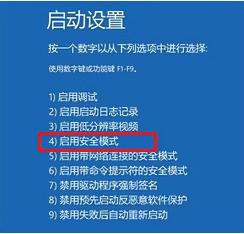
6.打开设备管理器,在安全模式下逐一检查驱动程序。
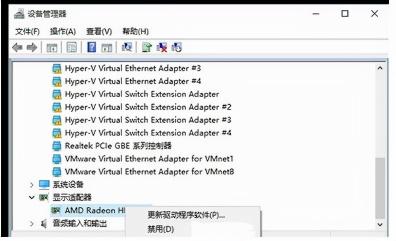
版权声明:本文内容由互联网用户自发贡献,该文观点仅代表作者本人。本站仅提供信息存储空间服务,不拥有所有权,不承担相关法律责任。如发现本站有涉嫌抄袭侵权/违法违规的内容, 请发送邮件至 3561739510@qq.com 举报,一经查实,本站将立刻删除。
转载请注明来自专注SEO技术,教程,推广 - 8848SEO,本文标题:《电脑开机蓝屏怎么解决(附计算机出现蓝屏的6个方法步骤)》
- 搜索
- 最新文章
- 热门文章
-
- 抖音代运营如何精准获客快速提升排名?
- 2025年有哪些网页设计趋势不容错过?
- 标题的seo的方法有哪些?如何优化标题提高搜索引擎排名?
- 服务器连接失败原因揭秘?如何快速解决无法连接问题?
- 如何通过代运营提升店铺销量?
- 矩阵账号搭建从申请到内容分发的实操步骤是什么?
- 网站优化水平如何准确编写建议?有哪些技巧?
- uniapp前端框架是什么?它的特点和用途是什么?
- 零基础如何入门UI设计?
- 企业如何制定知识产权保护策略?保护策略集有哪些?
- 什么是数字营销及其重要性?
- 如何提高关键词排名?关键词排名有哪些关键因素?
- 快手号个性化标题与内容如何锁定不变?
- 2025年有哪些网站设计制作推荐?
- 简书营销号如何开通并实现引流?
- 社会化媒体营销的策略与方法有哪些?
- 响应式布局为何是网页设计的关键?如何实现多设备适配?
- 哪些策略可以增强我的博客网站SEO优化和用户满意度?
- 如何平衡SEO与PPC策略以提升在线可见性?
- 小红书营销必学方法有哪些?
- 热门tag